removebg 사이트는 포토샵과 같은 사진 편집 프로그램을 사용하지 못하는 사용자도 깔끔하게 누끼를 딸수 있도록하는 사이트입니다. 오늘은 removebg 사이트를 이용해 이미지를 편집하는 방법에 대해 알아보겠습니다.
removebg
-프로그램 없이 쉽게 이미지 배경을 지우는 법-
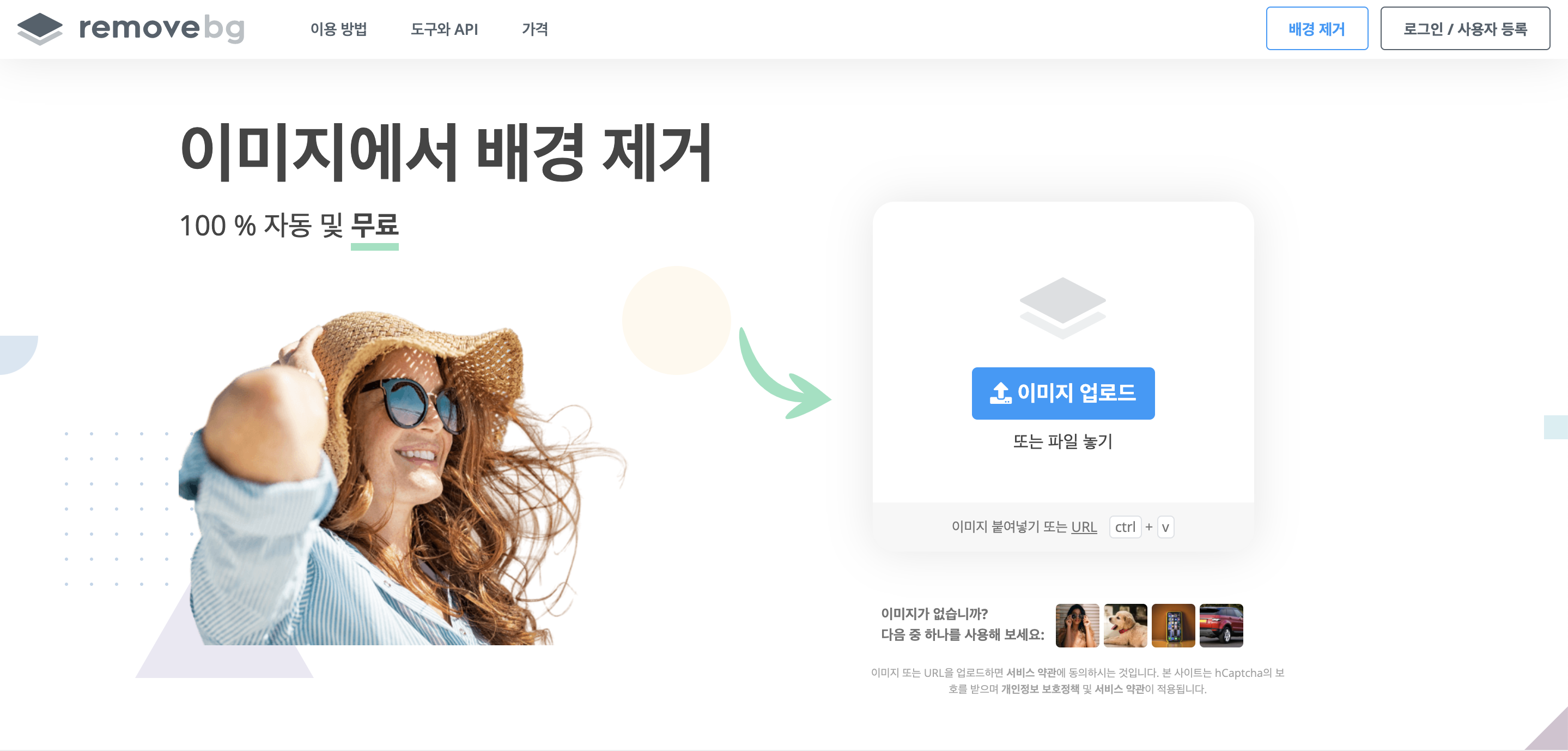
removebg 사이트의 홈 화면은 매우 단순하게 구성되어 있습니다. 포토샵에서의 배경 제거만큼 정교한 작업은 어렵지만 급하게 사진 배경을 지워야 하는 경우 유용하게 사용할 수 있습니다. PPT 기능에 있는 배경 제거보다는 훨씬 좋은 퀄리티로 배경을 없애 줍니다. 이미지 편집을 자주 한다면 즐겨찾기에 꼭 있어야 하는 사이트 중 하나입니다.
이미지에서 배경 제거 – remove.bg
한 번의 클릭으로 5 초 안에 이미지 배경을 자동으로 제거합니다. 수동으로 픽셀을 선택하는 데 시간을 소비하지 마십시오. 지금 사진을 업로드하고 마법을 확인하세요.
www.remove.bg
Tip. removebg에서 이미지 배경 지우는법


removebg 사이트에서 두 이미지의 배경을 제거하는 작업을 해보도록 하겠습니다. 첫 번째 사진으로는 사람 뒤의 검은 배경을 깔끔하게 인식하고 제거해 주는지, 두 번째 사진으로는 사람의 옷 주름을 다 인식해서 배경을 제거할 수 있는지 살펴보겠습니다.
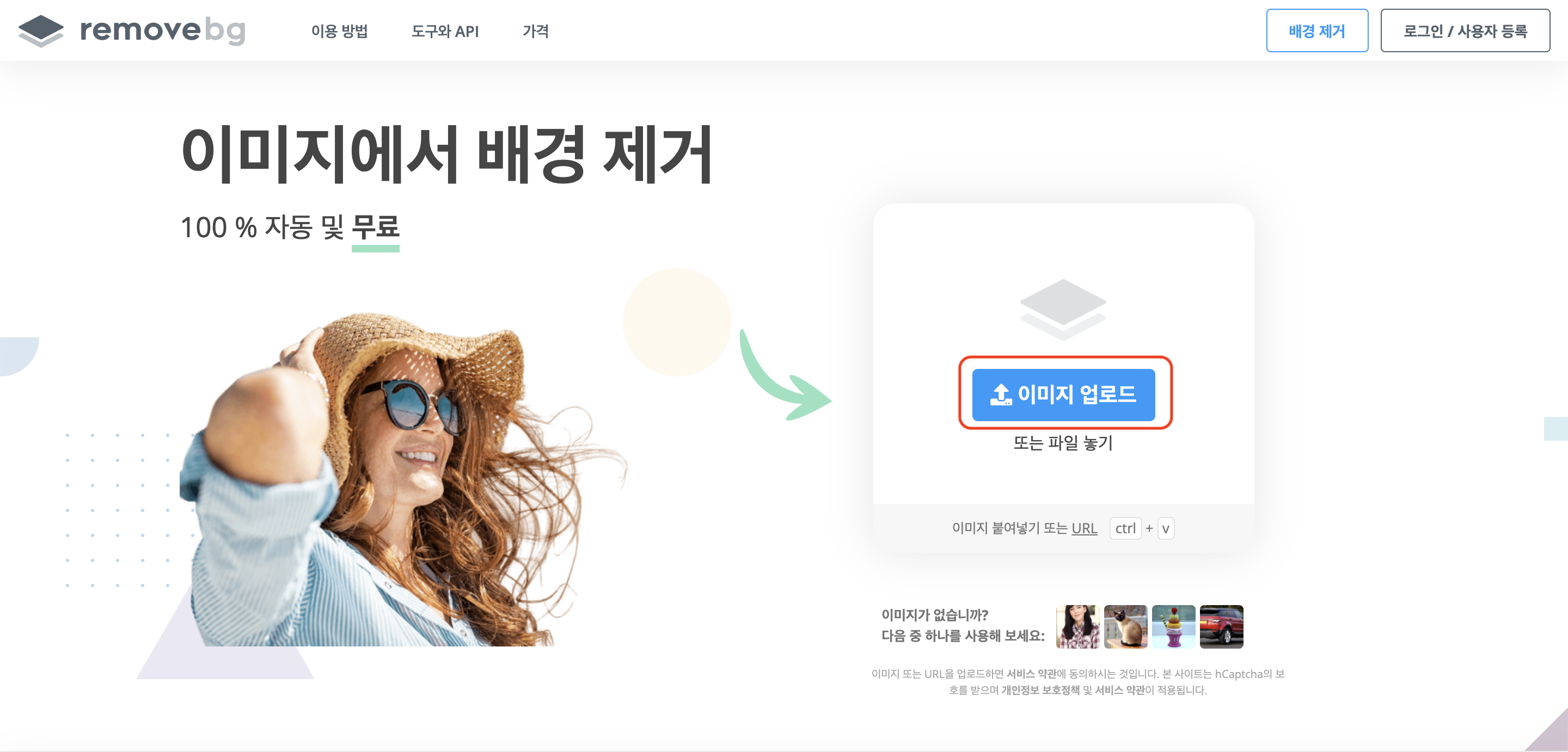
먼저 removebg의 홈 화면에 들어가서 배경을 지우고자 하는 이미지를 업로드합니다. 이미지는 한 번에 하나씩만 업로드됩니다. 많은 이미지를 작업해야 하는 경우 매번 업로드해야 하는 불편함이 있겠지만, 작업 속도가 매우 빠르기 때문에 큰 불편함은 없었습니다.
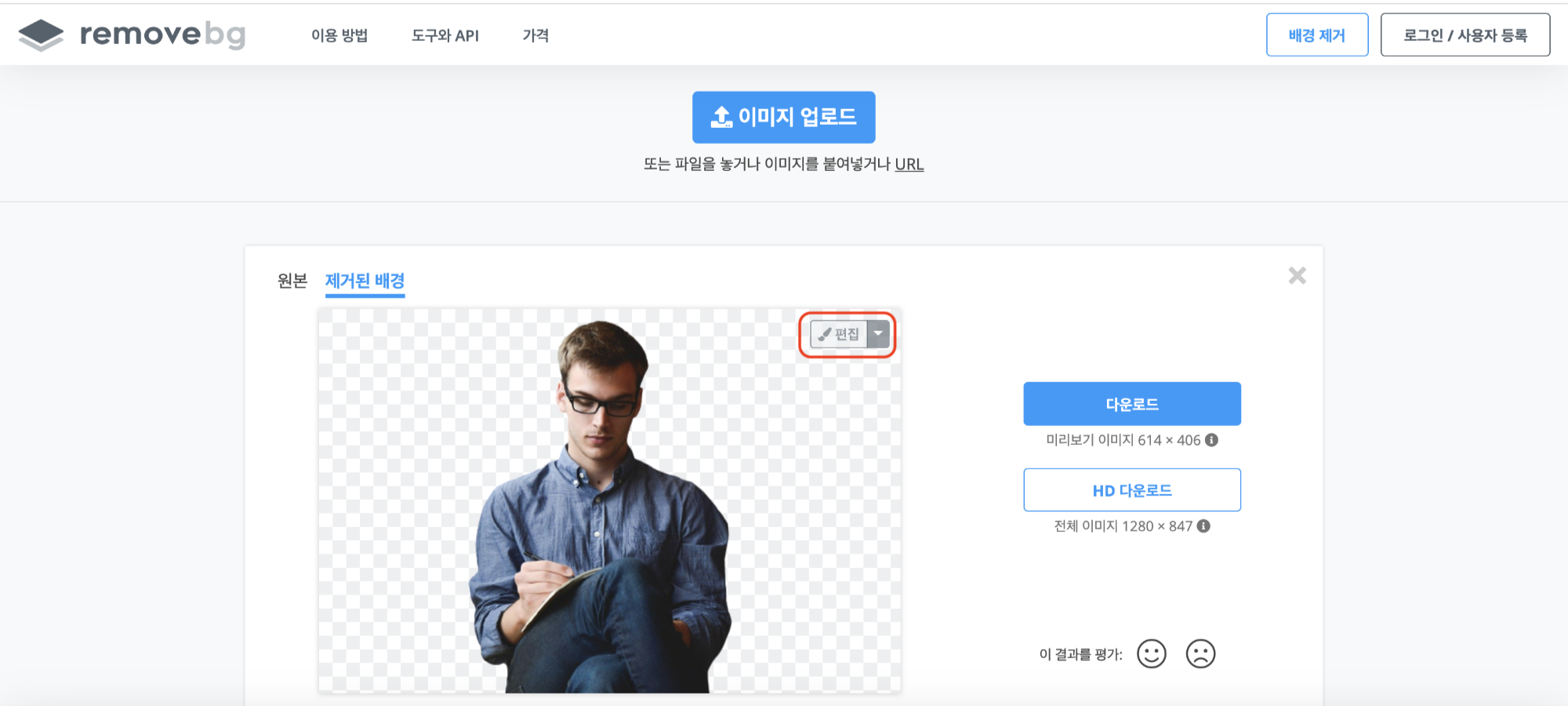
이미지를 업로드하면 바로 배경이 제거된 png파일을 확인할 수 있는 페이지로 넘어갑니다. 검은색 배경이 제대로 지워지지 않을까 걱정했지만, 아주 깔끔하게 배경을 인식해서 지워진 모습입니다. 이미지 우측 상단의 편집을 선택하면 추가적인 이미지 편집이 가능합니다.

배경 탭에서는 이미지의 새로운 배경을 넣을 수 있습니다. 뒷배경을 블러 처리하는 기능도 있어서 유용하게 넣을 수 있습니다. 기본으로 제공되는 배경 이미지 이외에도 내가 원하는 배경 이미지에 올릴 수 있는 기능이 있습니다.
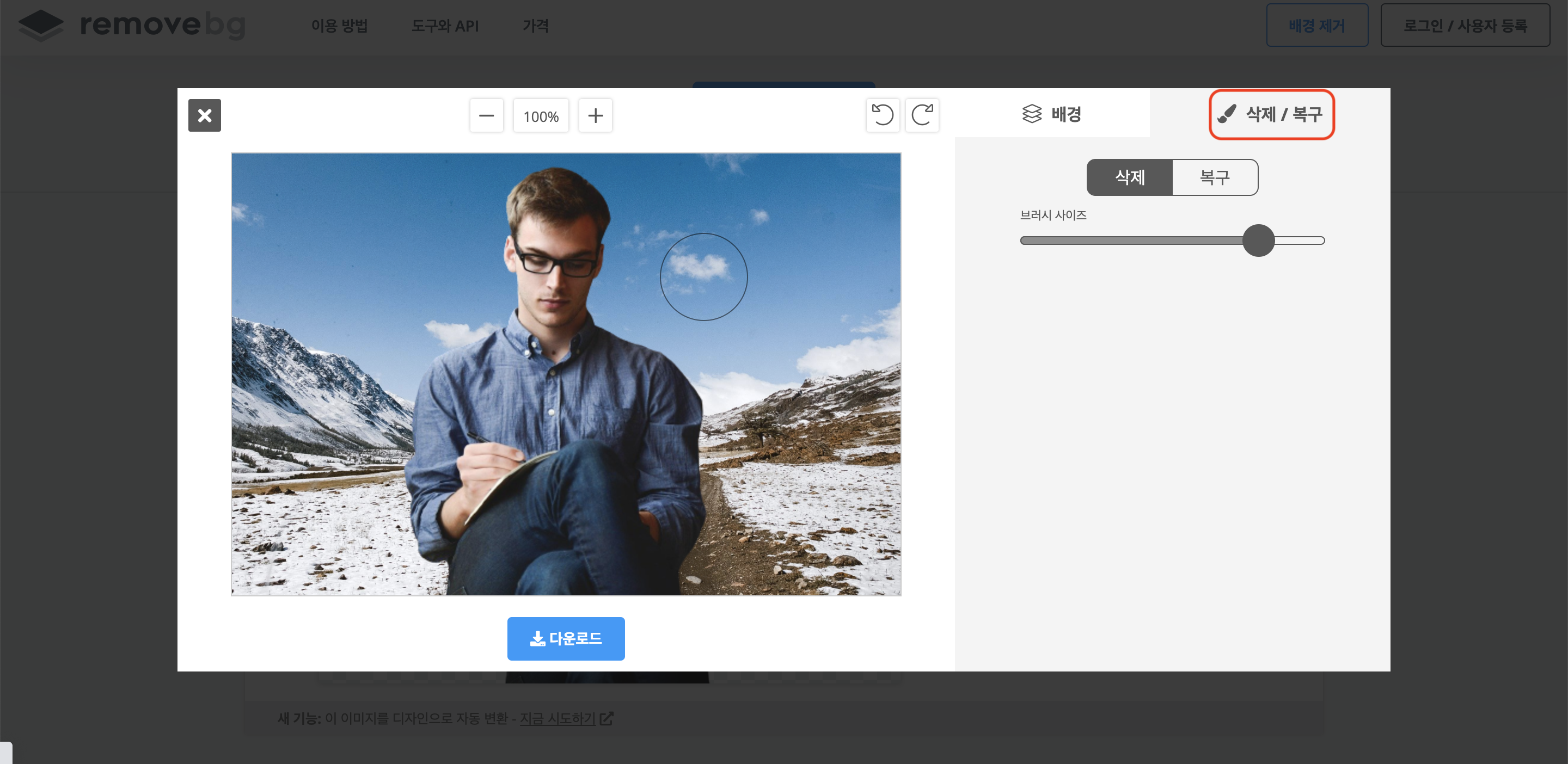
삭제/복구 탭에서는 배경을 제거한 png 파일을 직접 브러시를 이용해 편집할 수 있습니다. 복구 기능이 있다는 게 참 편리해 보였습니다. 사이트에서 제거한 배경이 인물까지 제거된 경우, 복구 기능을 이용해 다시 이미지를 편집할 수 있습니다.
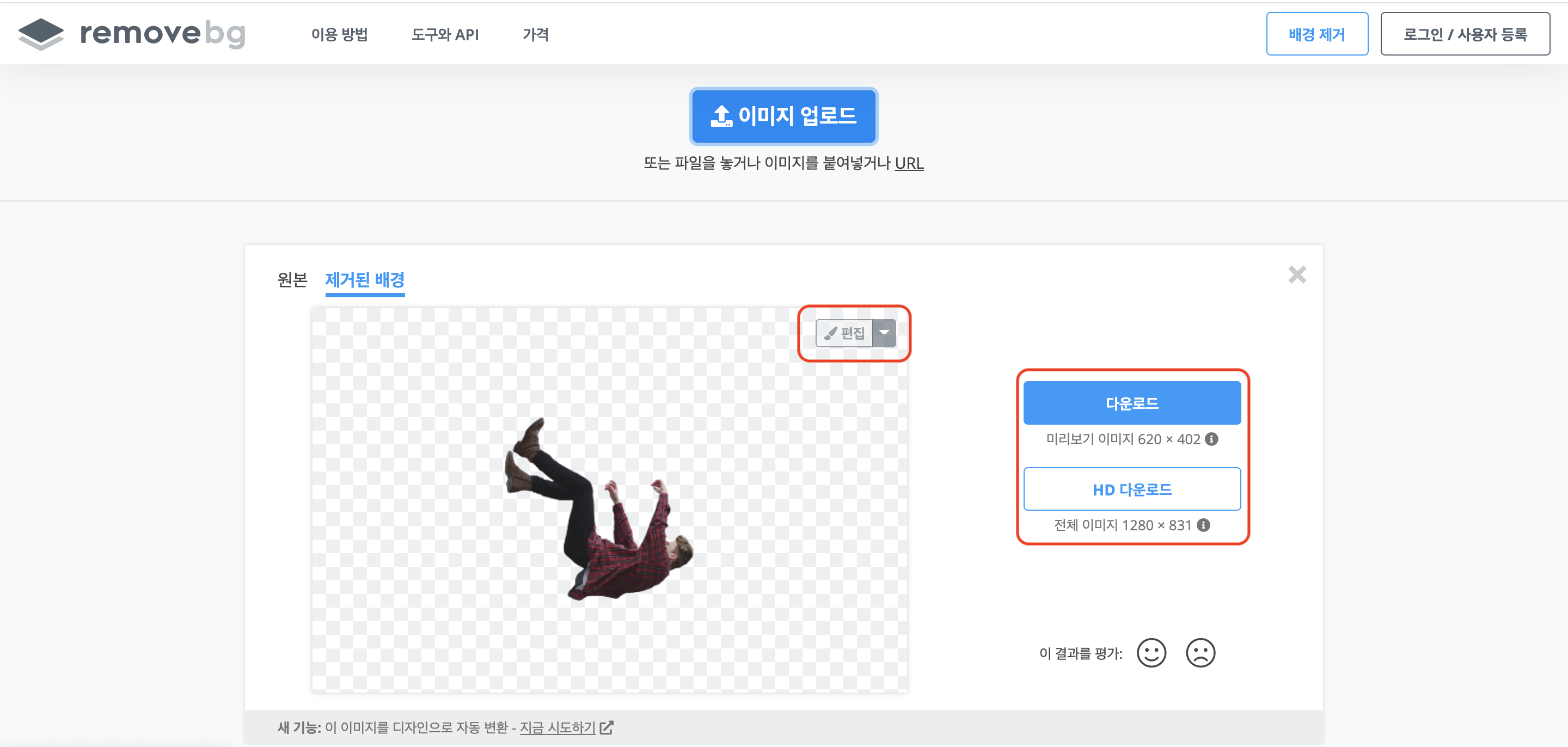
두 번째 사진도 동일하게 작업해 보았습니다. 문제없이 깔끔하게 배경이 제거된 모습입니다. 편집이 끝난 이미지는 다운로드 버튼을 통해 바로 다운로드할 수 있습니다. 파란색 다운로드 버튼은 따로 사이트에 가입하지 않아도 편집한 이미지를 저장할 수 있도록 되어 있습니다.
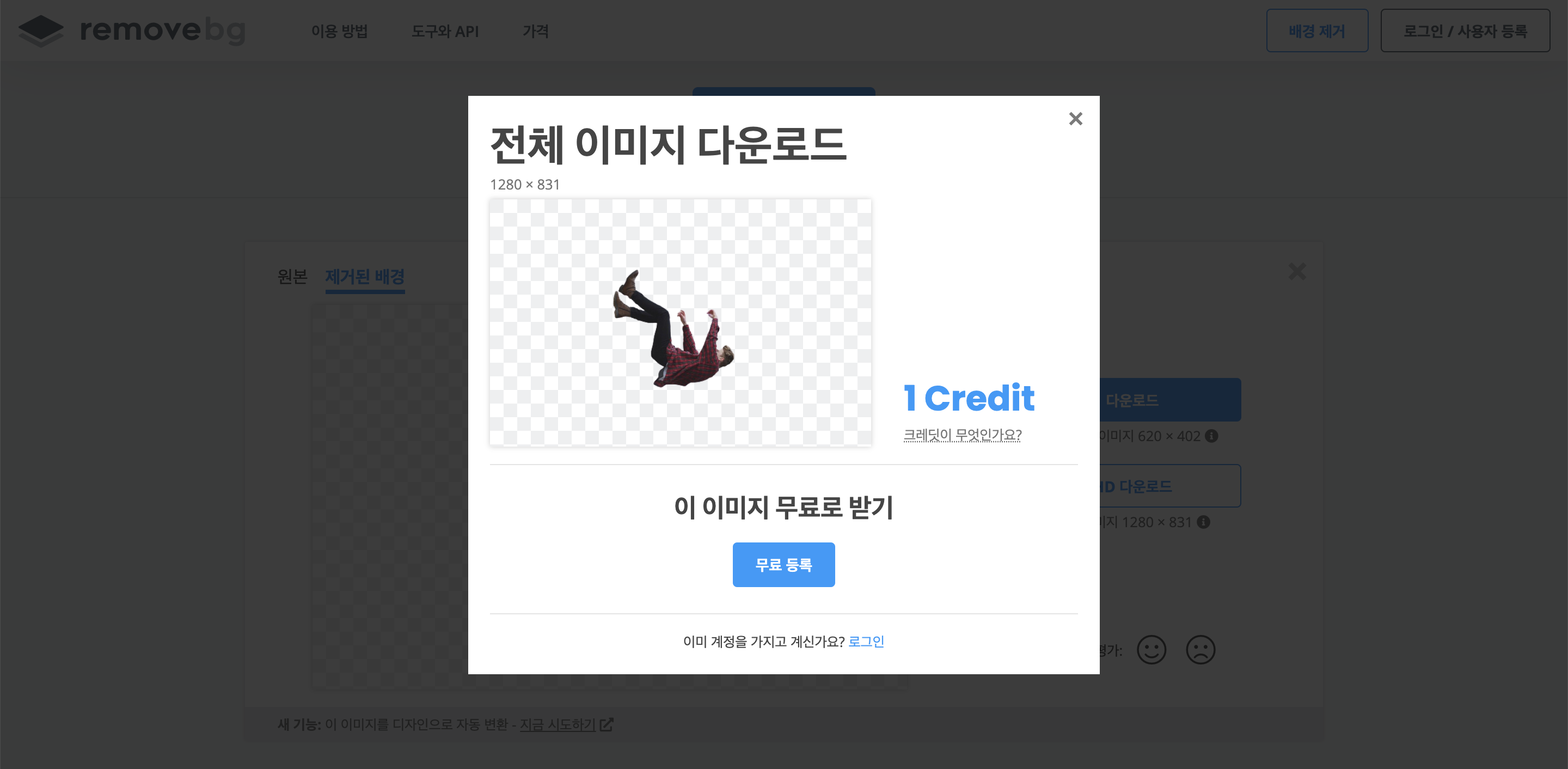
HD 다운로드를 선택하는 경우 1 Credit을 지불해야 합니다. HD 이미지로 다운로드해야 하는 경우 사이트를 가입해서 무료로 다운로드하여 사용할 수 있습니다.
'Design' 카테고리의 다른 글
| 서비스 경험 디자인 기사: 2022 시험 일정, 응시 방법 (7) | 2022.01.26 |
|---|---|
| 상업용 무료 폰트 다운받는 사이트와 사용 방법 (3) | 2022.01.19 |
| 고해상도 이미지 무료로 다운받는 사이트 (0) | 2022.01.17 |
| 취준생, 디자이너를 위한 무료 목업 사이트 (0) | 2022.01.16 |
| PPT의 디자인 퀄리티를 높여줄 무료 픽토그램 사이트 (0) | 2022.01.12 |



